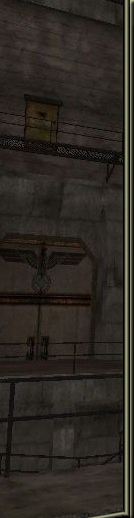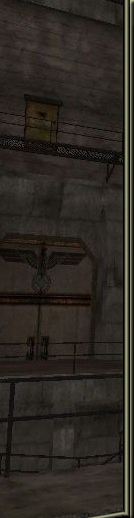|
|
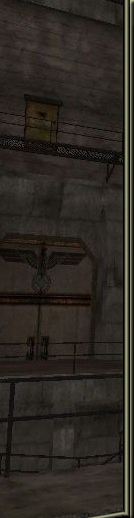

 |
 |
 |
 |
 |
|
 |
 |
|
 |
 |
|
 |
|
|
 |
|
 |
| Zobacz poprzedni temat :: Zobacz następny temat |
Administrator
Dołączył: 28 Lip 2006
Posty: 63
Przeczytał: 0 tematów
Ostrzeżeń: 0/5
|
 Wysłany: Sob 10:05, 29 Lip 2006 Temat postu: Jak stworzyć własny config, swoje bindy i skrypty Wysłany: Sob 10:05, 29 Lip 2006 Temat postu: Jak stworzyć własny config, swoje bindy i skrypty |
|
|
|
|
Na Początek: FAQ
Pytanie: co to jest config?
Odpowiedź: Plik configu jest to plik który zawiera komendy i wartości które są odczytywane przez RTCW tak żeby mógł na ich podstawie dobierać konkretne ustawienia. Posiada on końcówkę nazwy .cfg. RTCW automatycznie tworzy plik konfiguracji dla RTCW czy każdego innego używanego moda.
P: Jakich narzędzi powinno się używać do pracy nad configiem?
O: Można używać WordPad’a czy Notatnika dostępnego w każdej standardowej instalacji Windowsa.
P: Który plik configu powinien być modyfikowany?
O: W tym tutorialu skupimy się na pliku autoexec.cfg który znajduje się w folderze Main. Standardowa ścieżka do tego pliku to
c:Program FilesReturn to Castle WolfensteinMainautoexec.cfg
P: Plik który podaliście jest pusty i zawiera jedynie linijkę "setdvll", czy na pewno wszystko jest OK?
O: Tak, możesz skasować ten ciąg znaków i wkrótce, idąc krok po kroku twój plik autoexec.cfg zapełniony będzie komendami, ustawieniami i skryptami. Zawsze upewnij się ze zapisujesz plik jako .cfg a nie jako .txt, końcówka ma fundamentalne znaczenie w rozpoznawaniu tego pliku przez RTCW.
P: jak mogę cofnąć wprowadzone zmiany w moim configu?
O: Nie wystarczy jedynie wykasowanie linijki z komendą. Zamiast tego musisz wstawić standardową wartość dla danego polecenie żeby przywrócić ją do poprzedniego stanu. Możesz sprawdzić standardowe ustawienia w konsoli ET.
Na przykład gdy chcesz sprawdzić aktualną wartość dla r_subdivisions oraz wartość domyślną musisz zrobić tak:
Otworzyć konsole i wpisać:
/r_subdivisions
Po chwili zobaczysz wartośc jaką r_subdivision ma aktualnie oraz wartość domyślną.
P: Jak skrypty i komendy aktywuje się w RTCW?
O: RTCW automatycznie wykonuje te komendy jeśli tylko są umieszczone w pliku autoexec.cfg w katalogu main. Mozna także ręcznie uruchamiać pliki .cfg. Podczas gry otwórz konsolę i wpisz
/exec NazwaConfigu.cfg
Niektóre ustawienia włączają się od razu, niektóre po ponownym wgraniu mapy(podczas ręcznego uruchamiania konfigu)
P: jak duży moze być plik configu?
O: Nie powinien być większy niż 16kb. jeśli twój plik autoexec.cfg jest większy, stwórz kilka plików .cfg z róznymi nazwami. Dodaj linijkę do autoexec.cfg o treści
exec NazwaInnegoPlikuConfigu.cfg
aby RTCW mogło uruchomić te pozostałe pliki podczas uruchamiania autoexec.cfg.
P: Jak mogę korzystać ze wszystkich przycisków na mojej myszy? (np MX500)
O: musisz zainstalować Mouseware 9.76 (lub nowszą), jeśli to nie pomoże spróbuj zainstalować patch od Logitecha - oto link
[link widoczny dla zalogowanych]
[link widoczny dla zalogowanych]
RTCW rozpozna Guziki myszy jeśli zbindujesz je pod klawisz np "F1" lub "DEL" używając Mousware Logitecha. Guzik pod kciukiem w Logotechach może być używany bezpośrednio w RTCW, nazywa się on 0x00, na wiecej pytań nie odpowiem, poszukajcie sobie na google czy zadzwońcie do producenta;)
Podstawowe Objaśnienia
Jeśli chcesz używać skryptów bez rozumienia ich na jakiejś głębszej płaszczyźnie przeskocz ten rozdział i skacz od razu do "Użyteczne Skrypty".
set, sets, seta robią ogólnie to samo, ustawiają wartość dla polecenia.
FPS- Frames Per Second - klatki na sekundę. Jeśli ET wyciąga 50 FPS’ów na twoim sprzęcie znaczy to że komputer ten wyświetla nowy obraz grafiki w grze 50 razy na sekundę. Niektórzy twierdzą że 25FPS oznacza płynność jako że obraz telewizyjny składa się z 25 klatek i jest płynny. Technicznie projekcja telewizyjna wygląda inaczej niż w komputerze w grze 3D. Moim zdaniem o płynności rozgrywki można rozmawiać dopiero od 50FPS wzwyż, a im więcej tym lepiej.
Skrypt - Skrypt skłąda się z grupy koment które mogą być używane osobno. W skrypcie chodzi o to że wciśnięcie konkretnego guzika aktywuje wiele komend w grze co ma na celu wykonanie w sposób prosty skomplikowanej czynności jak np zmiana klasy.
Bind - z komendą bind(przypisywanie) konkretne działanie jest przypisane pod konkretny przycisk. Tak jak ustawiasz że wciśnięcie lewego klawisza myszy = strzelanie. W póżniejszych objaśnieniach w skrypcie będe stosował znak "X" który podmienicie sobie na jaki klawisz wam się spodoba.
Unbind - usuwa przyporządkowanie akcji do klawisza. W konsoli ET wpisuje się komendę
/unbind X
(wpisujesz klawisz spod którego komende chcesz odbindować)
Toggle - przestaw : używane do przełączania między dwoma wartościami dla danego polecenia (np zmiana cg_fov z 90 na 110 pod jednym przyciskiem, drugie wciśnięcie przywraca poprzedni stan tj 90)
// - 2 slashe wskazują żeby tekst za nimi nie był wykonywany przez program - można tego używać do robienia własnych notatek za komendami w konfigu.
echo - inaczej niż w say czy team say komenda echo wysyła tekst na ekran który zobaczysz tylko ty.
; - średnik oddziela pojedyńcze komendy w skrypcie tak zeby RTCW wykonywało je po kolei
wait - komenda czekania(można do niej dodwać wartość jak np wait 22) powoduje małą przerwę pomiędzy odpalaniem komend w skrypcie. Jako że nie można nic robić w grze gdy ta komenda jest aktywna nie jest to zbyt często używane narzędzie.
Ustawienia i komendy dla pliku konfiguracji - autoexec.cfg
Ważne!: Jeśli mówię ze ustawienie powinno być aktywne a może przyjmować jedynie wartości "0" lub "1" oznacza to że powinno się ustawić wartość "1"
Następujące ustawienia i komendy mogą być używane aby zwiększyć liczbę Klatek na sekundę w grze oraz ogólnie poprawić wydajność komputera w obsłudze gry zarówno z odczuciami estetycznymi z grania.
Po prostu kopiuj/wklej dane ustawienia do pliku autoexec.cfg i dostosuj bindy które są używane(domyślny przycisk w skryptach to "X") oraz dostosuj niektóre wartości jak np rozdzielczość do swoich osobistych potrzeb.
Ustawienia Sieci i Systemu.
Domyślnie RTCW pobiera 56mb RAM’u. Jeśli twój komputer ma wiecej niż 256 mb RAM’u możesz łatwo podwyżyszyć wartość RAM zarezerwowaną dla RTCW (zostaw jednak odpowiednią ilość pamięci dla innych ważnych programów z których aktualnie korzystasz)
seta com_hunkmegs "wartość" // określa ile RAM’u jest zarezerwowane dla RTCW. Jeśli masz 512 RAM możesz spokojnie wpisać 200
seta con_soundmegs "wartosc" // RAM dla dzwięku w RTCW, przy 512 wartość 32 daje porządne rezultaty.
seta cl_timenudge "Wartość" // standardowo jest "0". Ujemne wartości pozwalają symulować niższy ping, jeśli jednak przeciągniesz gra zacznie lagować a przeciwnicy będa się teleportować. Niektóre ligi nie pozwalają stosować negatywnych wartości, niektóre pozwalają nawet do -20. Wartości dodatnie nic nie robią :/
seta cl_allowdownload "1/0" // określa czy masz sciągać pliki z serwera jeśli nie masz ich u siebie w katalogu z grą. Standardowe i zalecane jest "1", jeśli serwer na siłę wrzuca ci mapy których akurat nie potrzebujesz spróbuj ustawić to na "0" i ponownie połączyć, powinno pomóc.
seta cg_smoothclients "1/0" // inni gracze będą poruszać się płynniej po uaktywnieniu tej opcji.
Ustawienia sieciowe dla użytkowników modemów (56k)
seta cl_maxpackets "30"
seta cl_packetdup "1"
seta snaps "20"
seta cg_predictitems "0"
seta rate "5000"
Ustawienia sieci dla użytkowników ISDN
seta cl_maxpackets "60"
seta cl_packetdup "1"
seta snaps "40"
seta cg_predictitems "0"
seta rate "7000"
dla użytkowników łącza z kablówki czy innych szerokopasmowych łącz (chello, neostrada)
seta cl_maxpackets "60"
seta cl_packetdup "1"
seta snaps "40"
seta cg_predictitems "0"
seta rate "25000"
Ustawienia dla ekranu i tego co na nim widzimy w grze.
seta r_fulscreen "1/0" // jeśli ustawione, grasz w trybie pełnoekranowym
seta r_mode "-1" // pozwala używać własnej rozdzielczości, o ile jest ona możliwa do wyświetlenia na twoim monitorze.
sera r_customwidth "1024" // określa twój własny parametr szerokości, 1024 jest dość standardowym.
seta r_customheight "768" // określa wysokość w w/w przypadku, 768 jest także standardowym wymiarem podanym dla przykładu.
seta cg_drawgun "1/0" // jeśli włączone, twoja broń jest dla ciebie niewidoczna, pomaga w celowaniu.
seta cg_teamchatheight "wartość" // określa ile linijek czata w grze widzisz, standardowo "3"
seta cg_voiceSpriteTime "wartość" // jeśli ustawione na wartość jak 999999, tekst chatu z komend głosowych nie znika
seta cg_teamChatTime "wartość" // to samo tyle ze odnośnie do team chatu
seta cg_drawTeamOverlay „wartość” // standardowo 3, ten parametr okresla jak duza jest tabelka fire teamu, 0 wyłącza tabelkę całkowicie, 2 daje optymalnie ustawienie do rozmiaru tabelki i mieszczenia się w niej wszystkich danych.
seta cg_drawTimer "1/0” // wyświetla zegar rund
seta cg_drawCompass "1/0" // pokazuje kompas
seta cg_drawCrosshairnames "1/0" // pokazuje nick kolegi z druzyny po najechaniu na niego celownikiem
seta cg_drawCrosshairhealth "1/0" // pokazuje poziom zdrowia kolegi z drużyny po najechaniu na niego celownikiem
seta cg_HudAlpha "wartość" // standardowo 1, określa jasność HUD’a
seta cg_popupLimboMenu "1/0" // jeśli ustawione na 0 menu respawnu nie otwiera sie automatycznie po śmierci, jeśli używasz skryptu na spawnowanie wyłączenie tej opcji bardzo się przydaje.
seta scr_conspeed "wartość" // określa jak szybko otwiera sie konsola, "999999" zalecane
seta con_notifytime "wartość" // określa jak długo informacje są wyświetlane w konsoli, standardowo 7 sekund
seta cg_centertime "wartość" // określa jak długo informacje są wyświetlane na środku ekranu
seta fov "wartość" // standardowo 90, określa zakres pola widzenia, 110 jest najwyższym dozwolonym
vid_restart // ta komenda wpisana w konsoli wgrywa na nowo mapę wraz z wwprowadzonymi w międzyczasie zmianami w grafice.
Ustawienia Graficzne
seta r_fastsky "1/0" // włączone eliminuje wyświetlanie nieba(chmur itp)
seta cg_shadows "1/0" // wyłącza cienie dla graczy
seta r_dynamiclight "1/0" // włącza i wyłącza dynamiczne oświetlenie
seta r_lodbias "wartość" // określa głębie geometryczną, standardowo 1, 0 daje wiecej FPS’ów
seta r_detailtectures "1/0" // włącza detalowane tekstury
seta r_lodscale "wartość" // określa odległość od której komputer nie detaluje objektów, standardowo "5"
seta r_flares "1/0" // określa czy dookołą wybuchów pojawiają się rozbłyski
seta r_ignorehwgamma "1/0" // określa czy wartości gamma w windowsie są brane przez grę pod uwagę czy nie. Można poeksperymentować trochę z r_intesity i r_gamma aby znaleźć dogodne dla siebie ustawienia.
Ważne : gdy tego używasz ustawienia jasności w RTCW są inne dla trybu okna i pełnoekranowego!
seta r_vertexlight "1/0" // określa czy światło wieżchołkowe jest włączone
seta r_coronas "1/0" // określa czy otoczki wokół światłą są wyświetlane
seta r_drawsun "1/0" // określa czy widoczne jest słońce
seta r_mapoverbrightbits "wartość" // standardowo 2, określa jasność tekstur map
seta r_overbrightbits "wartość" // podobne ustawienie
seta r_fullbright "1/0" // "1" włącza maksymalną jasność tekstur, wszystkie ciemne zakamarki są doskonale widoczne.
seta r_gamma "wartość" // okresla wartość gamma. Standardowo "1.3" ,wszystko się rozjaśnia gdy podwyższasz tą wartość.
seta r_intensity "wartość" // standardowo "1". Określa jasność kolorowych tekstur
seta r_depthbits "wartość" // głębia koloru w bitach, np. "16" or "32"
seta r_colorbits "wartość" // Bit na kolor, jak "16" or "32"
seta r_Texturebits "wartość" //- Bit na kolor dla tekstur, jak "16" or "32"
seta r_faceplanecull "1/0" // jeśli włączone, jedynie widoczne ekekty polygonów są renderowane.
seta r_subdivisions "wartość" // standardowo 4. im wyzsze ustawienie tym mniej polygonów jest używanych do tworzenia powierzchni.
seta r_lodcurveerror "wartość" // standardowo 250. Im niższe ustawienie tym mniej "okrągłe" są okrągłe obiekty wyświetlane w grze.
seta cg_wolfparticles "1/0" // przy 0 eksplozje i tym podobne ekfekty nie są wyświetlane
seta r_picmip "wartość" // tekstury są mniej wydetalowane jeśli używasz wyższych wartości(maksimum 3). "5" jest maxem dla wielu lig a przy "4" wzwyż nie jesteś w stanie odróznić apteczek od amunicji.
seta cg_simpleitems "1/0" // jeśli właczone, apteczki, amunicja i uzbrojenie są pokazane w brzydszy sposób gdy leżą na ziemi, ułątwia to jestnak rozpoznawanie ich
seta r_rmse "wartość" // standardowo "0" . określa ostrość wyświetlanego obrazu.
seta cg_bloodtime "wartość" // standardowo "120". Okresla przez ile krew pozostaje na ścianach i podłodze.
seta cg_showblood "1/0" // gdy włączone widzisz krew za każdym razem gdy gracz otrzymuje rany.
seta cg_gibs "1/0" // kiedy włączone widzisz efekt rozrywania przeciwnika gdy np wybucha granat lub jest trafiony z PF
Ustawienia dzwięku
seta s_mixahead "wartość" // standardowo "2". im mniejsza wartość , tym gorsza jakośc dzwięku ale przy ustawieniu "0.9" gra brzmi nieźle i zyskujesz troche FPS’ów
seta s_khz "wartość" // może być "11" lub "22" i określa jakość dzwięku, "22" jest lepsze
seta s_volume "wartość" // głośność od 0.0 do 1.0
seta s_musicvolume "wartość" // głośność dla muzyki
Ustawienia dla poruszania się
seta pmove_fixed "1/0" // jeśli określone na serwerze przy wartości 1 skaczesz wyżej.
seta com_maxfps "wartośc" // blokuje FPS na określonej wartości. Na końcu tutoriala jest link z większą ilością informacji. Ustawienie "125" pozwoli ci wyżej skakać, także 54 lub 85 mogą coś pomóc.
seta cg_bobroll "wartość" //- default 0.002
seta cg_bobpitch "wartość" //- default 0.002
seta cg_bobup "wartość" //- default 0.005
seta cg_runpitch "wartość" //- default 0.002
seta cg_runroll "wartość" //- deafult 0.005
"bujanie" podczas chodzenia, ustaw na "0.0" zeby nie odczuwać tego efektu.
seta sensitivity "wartość" // określa czułość myszy dla RTCW (kazdy ma indywidualne preferencje)
seta cl_mouseaccel "wartość" // określa przyśpieszenie myszy dla RTCW, zazwyczaj zaleca się "0"
Różne ustawienia
seta cg_weaponcycledelay "wartość" // określa jak szybko zmieniasz broń, standardowo "150". Jeśli ustawione na "0" nie zauważasz niczego, ale spróbuj "5000" zeby zobaczyć o co chodzi 
Ustawienia Nicka i Kolory
seta name "blaaaahhhh"
tąkomendą określasz swojego nicka w grze. Aby wzbogacic go w kolorki użyj kodów koloru poniżej, zawsze zaczynają się od ^
Kolorowy nick w konfigu wyglądałby tak :
seta name "^2c^5o^8l^7o^1r^4e^6d ^7Noob"
^1 = czerwony
^2 = zielony
^3 = żółty
^4 = ciemno niebieski
^5 = jasno niebieski
^6 = fioletowy
^7 = biały
^8 = czarny
Dla OSP jest jeszcze więcej kolorów, zobacz w rozdziale ustawienia OSP.
Komendy Głosowe
Jest możliwość zbindowania komend głosowych pod pojedyńcze przyciski.
wielu graczy korzysta z tego zeby łątwiej odtwarzać częściej używane komendy
Są 2 możliwości, głos będą słyszeć wszyscy gracze na serwerze lub tylko ci z twojej drużyny.
Komendy głosowe dla wszystkich na serwerze :
//
bind "X" "vsay Sorry" // jako przykład - gracz powie "Sorry"
//
Komendy dla graczy twojego teamu
//
bind "X" "vsay_team NeedEngineer" // jako przykład, koledzy usłyszą - "We need an Engineer"
//
tu są wszystkie istniejące komendy głosowe:
bind X "vsay GoodGame"
bind X "vsay Hi"
bind X "vsay Cheer"
bind X "vsay Bye"
bind X "vsay Thanks"
bind X "vsay GreatShot"
bind X "vsay Oops"
bind X "vsay_team FireInTheHole"
bind X "vsay_team HoldYourFire"
bind X "vsay_team TakingFire"
bind X "vsay_team AllClear"
bind X "vsay_team DynamitePlanted"
bind X "vsay_team DisarmDynamite"
bind X "vsay_team DynamiteDefused"
bind X "vsay_team EnemyWeak"
bind X "vsay_team Incoming"
bind X "vsay_team DefendObjective"
bind X "vsay_team ClearPath"
bind X "vsay_team PathCleared"
bind X "vsay_team LetsGo"
bind X "vsay_team Medic"
bind X "vsay_team NeedAmmo"
bind X "vsay_team NeedEngineer"
bind X "vsay_team OnDefense"
bind X "vsay_team OnOffense"
bind X "vsay_team NeedBackup"
bind X "vsay_team FollowMe"
bind X "vsay_team Sorry"
bind X "vsay_team Welcome"
bind X "vsay_team Affirmative"
bind X "vsay_team Negative"
bind X "vsay_team IamEngineer"
bind X "vsay_team IamMedic"
bind X "vsay_team IamLieutenant"
bind X "vsay_team IamSoldier"
wszystkie któe mozna zbindować pod przycisk :
bind X "+reload" // przeładowanie broni
bind X "+attack" // strzelanie z broni
bind X "+activate" // otwieranie drzwi, podnoszenie rzeczy
bind X "+zoom" // przyblizanie
bind X "+dropweapon" // wyrzucenie broni(nie wszystkie klasy mają taką możliwość)
bind X "weapalt" // zmiana widoku z broni na lunete podczas korzystania ze snajperki
bind X "+moveup" // skok
bind X "+back" // tył
bind X "+sprint" // bieg
bind X "+movedown" // klękanie
bind X "+moveright" // krok w prawo
bind X "+moveleft" // krok w lewo
bind X "+forward" // przód
bind X "zoomout" // oddalenie obrazu
bind X "+leanright" // wychylenie sie na prawo
bind X "+leanleft" // wychylenie sie na lewo
bind X "+scores" // pokarz tabelę wyników
bind ESCAPE "togglemenu" // otwiera menu, nie działą z innymi przyciskami niz ESCAPE
bind X "OpenLimboMenu" // otwiera menu respawnu
bind X "vote yes" // głosuj "TAK"
bind X "vote no" // głosuj "NIE"
bind X "weaponbank 1" // nóż
bind X "weaponbank 2" // pistolet
bind X "weaponbank 3" // główna broń
bind X "weaponbank 4" // granat
bind X "weaponbank 5" // podstawowe narzędzie danej klasy
bind X "weaponbank 6" // pomocnicze narzędzia danej klasy
bind X "weapnext" // następna broń
bind X "weapprev" // poprzednia broń
Użyteczne Skrypty
Po prostu skopiuj dane skrypty do swojego pliku autoexec’cfg podmieniając bindy na takie jakie chcesz.
Skrypt na głośność
Tym skryptem bindujesz sciszanie i pogłaśnianie pod 2 przyciski, dzięki Shortyemu za ten skrypt.
//
// Volume-Script
//
bind "X" "vstr volup"
bind "X" "vstr voldown"
set vol00 "set s_volume 0.0;set voldown vstr vol00; set volup vstr vol01; echo Volume ^2O^7=========="
set vol01 "set s_volume 0.1;set voldown vstr vol00;set volup vstr vol02;echo Volume =^2O^7========="
set vol02 "set s_volume 0.2;set voldown vstr vol01;set volup vstr vol03;echo Volume ==^2O^7========"
set vol03 "set s_volume 0.3;set voldown vstr vol02;set volup vstr vol04;echo Volume ===^2O^7======="
set vol04 "set s_volume 0.4;set voldown vstr vol03;set volup vstr vol05;echo Volume ====^3O^7======"
set vol05 "set s_volume 0.5;set voldown vstr vol04;set volup vstr vol06;echo Volume =====^3O^7====="
set vol06 "set s_volume 0.6;set voldown vstr vol05;set volup vstr vol07;echo Volume ======^3O^7===="
set vol07 "set s_volume 0.7;set voldown vstr vol06;set volup vstr vol08;echo Volume =======^1O^7==="
set vol08 "set s_volume 0.8;set voldown vstr vol07;set volup vstr vol09;echo Volume ========^1O^7=="
set vol09 "set s_volume 0.9;set voldown vstr vol08;set volup vstr vol10;echo Volume =========^1O^7="
set vol10 "set s_volume 1.0;set voldown vstr vol09;set volup vstr vol10;echo Volume ==========^1O^7"
set volup vstr vol05
set voldown vstr vol05
//
skrypt na pole widzenia
2ma przyciskami zmieniasz pole widzenia od 90 do 120.
!fov 110 jest najwyższym aktualnie dozwolonym parametrem!!!
//
// fov-Script
//
bind "X" "vstr fdn"
bind "T" "vstr fup"
set fdn vstr fov90
set fup vstr fov95
set fov90 "cg_fov 90;set fdn vstr fov90;set fup vstr fov95;echo fov 90"
set fov95 "cg_fov 95;set fdn vstr fov90;set fup vstr fov100;echo fov 95"
set fov100 "cg_fov 100;set fdn vstr fov95;set fup vstr fov105;echo fov 100"
set fov105 "cg_fov 105;set fdn vstr fov100;set fup vstr fov110;echo fov 105"
set fov110 "cg_fov 110;set fdn vstr fov105;set fup vstr fov115;echo fov 110"
set fov115 "cg_fov 115;set fdn vstr fov110;set fup vstr fov120;echo fov 115"
set fov120 "cg_fov 120;set fdn vstr fov115;set fup vstr fov125;echo fov 120"
//
Blisko/Daleko - skrypt na przestawianie
Wielu graczy ktorzy celują czasami na większe odległości mają rózne ustawienia do zdejmowania przeciwników z daleka i walk w pomieszczeniach.
Skrypt ten ustawia rózne wartosci dla celownika, jego rozmiaru, pola widzenia i czułości myszy.
Zmiana trybu celowania bliskie/dalekie nastepuje po wcisnieciu podbindowanego pod skrypt przycisku.
Sami będziecie musieli podedytować ten skrypt bo wartości już w nim wpisane są tylko w celach przykładowych
//
// Near/Far Toggle-Script
//
bind "X" "vstr crosssensitoggle"
set far "set crosssensitoggle vstr far;cg_fov 90;cg_drawcrosshair 5;cg_crosshairsize 50;sensitivity 2.5"
set near "set crosssensitoggle vstr near;cg_fov 105;cg_drawcrosshair 9;cg_crosshairsize 70;sensitivity 4.5"
set crosssensitoggle "vstr near"
//
Bezpośrednie wsparcie ogniowe(tylko dla Lieutnanta)
Jednym przyciskiem przywołujemy artylerję na cel który wskazujemy kursorem myszki przed wciśnięciem przycisku.
//
// Direct Support Fire Script (only for Lieutnant)
//
bind "X" "+zoom;+attack;-attack;-zoom"
//
Schowaj lub pokarz swoją główną broń
Ten skrypt daje następujący efekt :
powoduje ze włączamy lub wyłączamy widok broni głównej pozostawiając nietkniętym widok innych broni specjalnych jak np panzerfaust czy inne, specyficzne dla danej klasy narzędzia.
Aby skrypt działał, 2 pliki konfiguracji musza być sciągnięte do foldera etmain, a można je ściągnąć stąd.
<http://www.game-foundation.com/files/hauptwaffe_an_aus.zip>
(trzeba tam pouzupełniać przyciski dla danych broni, ksrypt ten nie działą gdy zmieniamy broń rolką myszki) !
//
// Hide or Show you Main Weapon Script
//
bind "X" "weaponbank 1; cg_drawgun 1"
bind "X" "weaponbank 3; cg_drawgun 1"
bind "X" "weaponbank 6; cg_drawgun 1"
bind "X" "weaponbank 5; cg_drawgun 1"
bind "X" "weaponbank 7; cg_drawgun 1"
bind "X" "weaponbank 4; cg_drawgun 1"
bind "X" "weaponbank 2; cg_drawgun 1"
//
bind "X" "vstr waffenanzeige"
set ohnetwaffe "exec hauptwaffe_aus.cfg ; set waffenanzeige vstr mitwaffe; echo ^2HIDE ^Mainweapon"
set mitwaffe "exec hauptwaffe_an.cfg; set waffenanzeige vstr ohnewaffe; echo ^2SHOW Mainweapon"
set waffenanzeige "vstr ohnewaffe"
//
Skrypt Lornetki
jednym przyciskiem od razu przełaczamy na widok z lornetki.
//
// Binocular-Script
//
bind "X" "vstr binocular"
set bino_on "+zoom; set binocular vstr bino_off"
set bino_off "-zoom; set binocular vstr bino_on"
set binocular "vstr bino_on"
//
Skrypt Snipera
Dla leniwicy snajperów, pod jednym przyciskiem kucasz i podstawiasz lunete do oka.
//
// Sniper-Script
//
bind "X" "vstr nextsnipecrouchtoggle"
set snipecrouch "+movedown; weapalt; set nextsnipecrouchtoggle vstr
snipestand"
set snipestand "-movedown; weapalt; set nextsnipecrouchtoggle vstr snipecrouch"
set nextsnipecrouchtoggle "vstr snipecrouch"
//
zablokowanie pozycji klęczącej
Z tym skryptem możemy zbindować guzik po wciśnięciu którego będziemy w pozycji kucniętej aż do ponownego wciśnięcia przycisku.
//
// Script to stay crouched
//
bind "X" "vstr crouchswitch
set duck "+movedown; set crouchswitch vstr stand"
set stand "-movedown; set crouchswitch vstr duck"
set crouchswitch "vstr duck"
//
Wyłączanie Głównego chata
Wciskaąc guzik sprawiamy ze globalny chat znika i widzimy jedynie chat drużynowy, ponowne wciśnięcie przywraca poprzedni stan.
//
// Teamchat-Toggle
//
bind "X" "toggle cg_teamchatonly"
//
Skrypt na samobójstwo
Prosty skrypt, prosty bind, przydatność jak kto lubi.
//
// Suicide-Script
//
bind "X" "kill"
//
Skrypt na zmianę nicka
Tym skryptem mozemy przełączać między 3ma róznymi nazwami graczy z awciśnięciem przycisku.
bind "X" "vstr nicktoggle"
set nick1 "name Golfplay0r ;set nicktoggle vstr nick2"
set nick2 "name Roxx0r-St4r ;set nicktoggle vstr nick3"
set nick3 "name Super-King-Rul0r; set nicktoggle vstr nick1"
set nicktoggle "vstr nick1"
Skrypt na respawn ze zmianą klasy, teamu czy spawnpointu
to dość długi skrypt ale profesjonaliści bez niego praktycznie nie wchodza na serwer..
Oto funkcje tego skryptu :
- Wybrana klasa i uzbrojenie są wyświetlane w teamchacie.
- Można wybierać team.
- Spawnpoint (blisko allies, blisko axis) jest ogłaszany w teamchacie.
//
// Respawn-Script (for classes, weapons, team and spawn-point)
//
// część 1, Axis, Allies lub spectator
//
bind "X" "team red" // gra po stronie Allies
bind "X" "team blue" // gra po stronie Axis
bind "X" "team spectator" // Spectator
//
// część 2, wybór klasy i broni
//
bind "X" "mp_playertype 0;mp_weapon 8;say_team ^5spawn:^1[^7Panzerfaust^1]
bind "X" "mp_playertype 0;mp_weapon 9;say_team ^5spawn:^1[^7Venom^1]
bind "X" "mp_playertype 0;mp_weapon 6;say_team ^5spawn:^1[^7Sniper^1]
bind "X" "mp_playertype 0;mp_weapon 10;say_team ^5spawn:^1[^7Flamer^1]
bind "X" "mp_playertype 3;mp_weapon 4;say_team ^5spawn:^1[^7Leutnant^1/^7Thompson^1]
bind "X" "mp_playertype 3;mp_weapon 3;say_team ^5spawn:^1[^7Leutnant^1/^7MP 40^1]
bind "X" "mp_playertype 3;mp_weapon 5;say_team ^5spawn:^1[^7Leutnant^1/^7Sten^1]
bind "X" "mp_playertype 2;mp_weapon 4;say_team ^5spawn:^1[^7Engineer^1]
bind "X" "mp_playertype 1;mp_weapon 4;say_team ^5spawn:^1[^7Medic^1]
//
// część 3, wybór spawnpointa
//
set spawnauto "setspawnpt 0;echo ^5Spawn Point: ^1AUTO;set spawntoggle vstr spawnaxis"
set spawnaxis "setspawnpt 1;echo ^5Spawn Point: ^1AXIS;set spawntoggle vstr spawnallied"
set spawnallied "setspawnpt 2;echo ^5Spawn Point: ^1ALLIED;set spawntoggle vstr spawnauto"
set spawntoggle "vstr spawnauto"
bind "X" "vstr spawntoggle"
//
// koniec skryptu
//
Skrypt na demo i screenshoty
mozną rozpoczać i przerwać nagrywanie dema jednym przyciskiem
//
// Demo-Script & Screenshot-Script
//
bind "X" "vstr demotoggle"
set startdemo "autorecord; set demotoggle vstr stopdemo"
set stopdemo "stoprecord; set demotoggle vstr startdemo"
set demotoggle "vstr startdemo"
//
bind "X" "screenshotJPEG" // zapisuje screena w formacie jpg
//
Skrypt na czystego screenshota
Dzięki temu skryptowi możesz zrobić screena bez całego HUD’u
Ważne: w części "set done" Upewnijcie się żeby wstawić WASZE wartości a nie te które ja wpisałem dla przykładu
//
// Clear Screenshot Script
//
set shotsc "weaponbank 4;vstr ready;wait 50;screenshotJPEG;wait 10;vstr done "
set ready "cg_drawTeamOverlay 0;cg_teamchatsonly 1;cg_drawCrosshair -1;cg_drawFPS 0;cg_drawCompass 0;cg_teamchattime 0;cg_drawGun 0;cg_drawCrosshairNames 0;cg_drawicons 0;cg_hudalpha 0;cl_noprint 1;con_notifytime 0"
set done "cg_drawTeamOverlay 2;cg_teamchatsonly 0;cg_drawCrosshair 7;cg_drawFPS o;cg_drawCompass 1;cg_teamchattime 99999;cg_drawGun 1;cg_drawCrosshairNames 1;cg_drawicons 1;cg_hudalpha 1;cl_noprint 0;con_notifytime 7;weaplastused"
bind "X" "vstr shotsc"
//
Obrót 180°
Śmieszny skrypt choć niekoniecznie użyteczny. przydaje się jedynie przy schodzeniu po drabinach.
Jeśli obrót nie wyniesie u was dokładnie 180° poeksperymentujcie z wartością "22" komendy wait.
//
// 180° Turn
//
bind "X" "cl_yawspeed 900; +right; wait 22; -right; cl_yawspeed 140"
//
OSP (ustawienia OSP)
OSP jest standardowym modem do RTCW jeśli chodzi o grę turniejową itp. Na pewno mieliście z tym kontakt bo jest to praktycznie niezbędna sprawa. Więcej info na [link widoczny dla zalogowanych]
OSP przy instalacji sam przepisuje sobie wszystkie ustawienia które miałeś wcześniej.
aby jednak upewnić się że OSP korzysta z twojego autoexec.cfg podłącz się do jakiegokolwiek serwera który chodzi pod OSP i wpisz w konsoli
/autoexec.cfg
od tej pory program będze to robił samoczynnie
OSP-Komendy
(wprowadz je do konfigu jak skrypty czy inne komendy, nic tam nie nabroją bo jeśli jakiś mod ich nie obsługuje będzie je po prostu ignorował)
seta cg_crosshairAlpha "wartość" // przezroczystość celownika. Pomiędzy "0.0" i "1.0". default "1.0"
seta cg_crosshairAlphaAlt "wartość" // przezroczystość celownika przy strzelaniu z lunetą). Pomiędzy "0.0" i "1.0". default "1.0"
seta cg_crosshairColor // kolor celownika, standardowo "white" - biały
seta cg_crosshairColorAlt // określa niestandardowy kolor celownika. można używać kodów kolorów RGB ale da się to znacznie ułatwić: oto dostępne kolory : "white"-biały "black"-czarny "red"-czerwony "green"-zielony "blue"-niebieski "yellow"-zółty "magenta"-? "cyan"-? "orange"-pomarańczowy "mdred" (Medium Red)-średni czerwony
"mdgreen"(Medium Green)-średni zielony "dkgreen" (Dark Green)-ciemno zielony "mdcyan" (Medium Cyan)-średni cjankowy?
"mdyellow" (Medium Yellow)-średni żółty "mdorange" (Medium Orange)-średni pomarańczowy "mdblue" (Medium
Blue)-średni niebieski "ltgrey" (Light Grey)-jasno szary "mdgrey" (Medium Grey)średni szary "dkgrey" (Dark Grey)ciemno szary. Pamiętaj by ustawić cg_crosshairhealth na "0" bo kolory OSP nie będą działać.
seta cg_drawWeaponIconFlash "0|1" // (default = 0) miganie ikony broni gdy coś się z nią dzieje. Czerwony = Strzelanie / Żółty = Przeładowanie / Biały = Zmienianie
seta cg_printObjectiveInfo "0|1" // określa czy wiadomości o celach misji sa wyświetlane na środku ekranu czy nie
seta ch_font "0|1|2" // OSP daje możliwosć wyboru jednej z trzech czcionek
demo_avifpsF1 (default = 0 [OFF])
demo_avifpsF2 (default = 10)
demo_avifpsF3 (default = 15)
demo_avifpsF4 (default = 20)
demo_avifpsF5 (default = 24)
// określa ustawienia cl_avidemo dla różnych przycisków typu F (F1,F2...). można tym dostosowywać ilość klatek swoich cl_avidemos
demo_drawTimeScale <0|1> // (default = 1) określa czy skala czasu jest wyświetlana podczas odtwarzania dem
seta mv_sensitivity "wartość" (default = 20.0) // określa czułość myszki w wielookiennym trybie spectatora
seta cg_drawReinforcementTime "1/0" // pokazuje czas do następnego respawna
seta cg_complaintPopUp "1/0" // wyłącza pytanie o vote za każdym razem gdy zostaniesz teamkillowany
seta cg_useScreenshotJPEG "1/0" // używanie formatu jpg do screenów lub nie.
seta cg_noAmmoAutoSwitch "1/0" // określa czy zmiana broni nastepuje automatycznie po skończeniu sie amunicji czy nie
seta cg_crosshairPulse "1/0" // wyłącza pulsujący celownik, denerwujący wielu graczy.
seta cg_autoReload "1/0" // określa czy twoja broń automatycznie przeładowuje się gdy skończy się magazynek.
seta cg_announcer "1/0" // określa czy Komentator OSP jest włączony (Axis Win !itp)
seta cg_bloodFlash "wartość" // od "0.0" do "1.0". określa czy ekran miga na czerwono kiedy dostajesz i jak intenstywnie to się odbywa
seta cf_wstats "wartość" // wysokość czcionki w oknie statystyk
seta cf_wstopshots "wartość" // wysokość czcionki w oknie najlepszych strzelców. Default "0.8"
seta cg_autoAction "wartość" // określa czy i jakie autoakcje są wykonywane.
"1" - nagrywanie dema każdej rundy
"2" - screenshot na koniec każdej rundy
"4" - zapisanie pliku ze statami po kazdej rundzie
działa to na zasadzie bitmaski. więc jeśli chcecie je połączyć musicie zsumować cyfry. "7" na przykład sprawi ze RTCW wykona wszystkie 3 czynności po końcu rundy
Funkcja +vstr
OSP wdrożyło nową funkcję +vstr command. Jeżeli zbindujesz to pod jakiś klucz to wciśnięty klawisz wykona polecenie a jego odpuszczenie wykona następne.
Prosty przykład :
//
set press_key "cg_drawgun 0"
set release_key "cg_drawgun 1"
bind "X" "+vstr press_key release_key"
//
Kolory OSP
OSP ma większą gamę kolorów dla twojego nicka i tekstu w grze.
Są 32 kolory w OSP. Poza zwykłymi od ^0 to ^7 mozna używać tych kolotów:
- ^8, ^9, ^<, ^>, ^:, ^;, ^=, ^?, ^@
- ^A - ^O (Koniecznie duze litery!)
Kilka rzeczy na temat PunkBustera
seta cl_punkbuster "1" // Punkbuster jest aktywny
seta cl_autoupdate "1" // Punkbuster automatycznie sie update’uje
seta pb_system "1" // można to zrobić gdy PB stwarza jakieś problemy z patchem 1.4, ważne jest zeby wpisac to w konsoli gdy sie jest offline!
seta pb_sleep "60" // wpływa na lagi z PB, 60 jest wartościąstandardową.
seta pb_sv_enable // komenda serwera ale czasem pomaga z PB.
seta pb_sv_update // jak wyżej.
Kilka trików dla oglądających dema
Osobiście używam Seismovision do oglądania demek RTCW
tu jest strona:
[link widoczny dla zalogowanych]
Przy pracy z seismovision/OSP w demku wciskasz esc raz i mozesz używać skryptów któe zbindowałeś pod F-ki lub numpada.Tu jest kilka ciekawych rzeczy:
bind "X" "toggle cg_thirdperson" // możesz zmieniać widok na widok z 3ciej osoby, tylko w demach, nie podczas gry.
bind X "weapalt" // czasem widok ze snajperki na demach nie pojawia się, użyj tej komendy gdy coś takiego nastąpi.
Skrypt na mgłę
Niestety komenda zmiany r_uifullscreen jest zakazana w wielu ligach. Jako że jest to jednak świetna opcja graficzna, Zawsze używam jej przy oglądaniu dem. (zbinduj to pod klucz F-ki aby działało w demie a jeśłi uzywasz Seismovision wciśnij ESC raz aby wyjść z powierzchni seismo do standardowego trybu RTCW)
//
set nebel1 "r_uifullscreen 1;r_fastsky 0; echo ^2UI_FULLSCREEN ^31; set nebeltoggle vstr nebel2"
set nebel2 "r_uifullscreen 0;r_fastsky 1; echo ^2UI_FULLSCREEN ^30; set nebeltoggle vstr nebel1"
set nebeltoggle "vstr nebel1
bind "X" "vstr nebeltoggle"
Post został pochwalony 0 razy |
|
|
| Powrót do góry |
|
 |
|
 |
| |
|
 |
 |
|
 |
 |
|
 |
|
Możesz pisać nowe tematy
Możesz odpowiadać w tematach
Nie możesz zmieniać swoich postów
Nie możesz usuwać swoich postów
Nie możesz głosować w ankietach
|
fora.pl - załóż własne forum dyskusyjne za darmo
Powered by phpBB © 2001, 2005 phpBB Group
|
|
 |
|
 |
|
|
|
 |
|
 |
|
 |